Windows 10のアクションセンターについて、まとめてみました。
アクションセンターとは
タスクバーの右端にある吹き出し型アイコンをクリックすると、デスクトップ右端に現れるのが「アクションセンター」です。
- タブレットモード
- ネットワーク (無線WiFi探索)
- すべての設定 (Windows設定)
- 近距離共有
- 機内モード
- 位置情報 (GPS)
- 集中モード
- モバイルホットスポット
- 夜間モード
- Bluetooth接続
- VPN
- バッテリー節約
- 表示 (ディスプレイ表示設定)
- 接続 (ワイヤレスディスプレイとオーディオデバイス)
- 画面の明るさ
などをワンタッチで設定できる便利な機能です。
届いたメールの一覧が表示されたり、下には無線LANや「設定」の呼び出しボタンなどが並んでいて、ここからさまざまな設定が可能です。
USBメモリーなどを取り付けたときの自動再生の確認や、Windowsを使用するためのヒントなるものが表示されることもあります。
吹き出し型アイコンに未読メールの数が表示されたり、ポップアップで届いた通知がひんぱんに出てくると、人によっては煩わしく感じるでしょう。
そこで、こうした通知を表示させるかどうかは個別に設定できるようになっています。
アクションセンターの開き方
アクション センターを開くには、次のいずれかを実行します。
- タスク バーの右端で、アクション センター のアイコンを選びます。
- キーボードの 「Windows ロゴ キー」 を押しながら 「A キー」を押します。
- タッチスクリーン デバイスで、画面の右端からスワイプします。
アクションセンターの表示を消す
アクションセンターの表示、通知を消すには次のようにします。
アクションセンターを開き「すべての通知をクリア」を押します。
アクションセンターで新しい通知を表示したくない
アクションセンターで新しい通知が多すぎるので減らしたい。
あるいは、新しい通知を表示したくない場合は次のようにします。
タスクバーの右端にある吹き出し型アイコンを右クリックし「集中モード」を押すと、以下のように表示されます。
「重要な通知のみ」にチェックすると、セキュリティに関わる通知など重要な通知のみが表示されるようになります。
アクションセンターで通知を完全に非表示にしてしまうと、少し危険なので、「重要な通知」のみは表示させるようにしましょう。


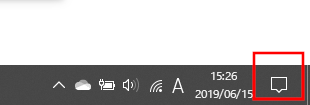
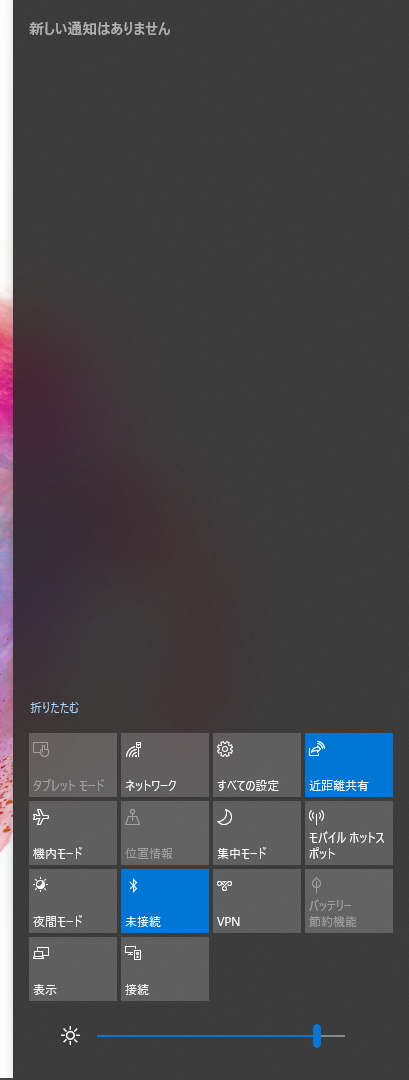

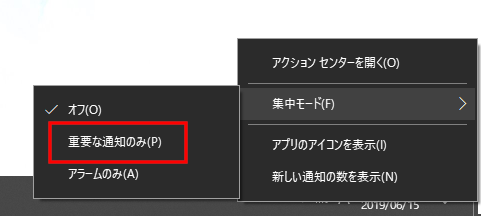

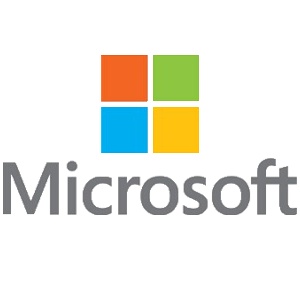
コメント